随着电脑使用的普及,经常会遇到系统崩溃或病毒感染的情况,这时候我们可以通过U盘启动大师盘来修复问题,本文将详细介绍如何制作U盘启动大师盘,让您轻松解决各种系统故障。

一、准备所需材料
1.U盘(建议容量不低于8GB)
2.大师盘制作工具(如UltraISO)
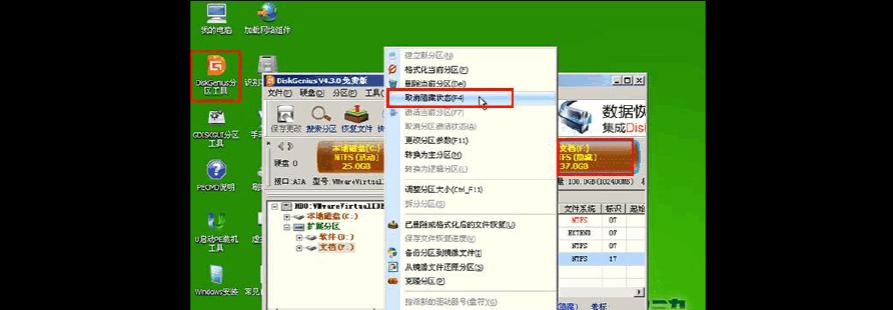
3.大师盘镜像文件(可在官方网站下载)
4.一台电脑
二、插入U盘并格式化
1.将U盘插入电脑USB口,并确保没有重要数据,因为格式化将清空所有数据。
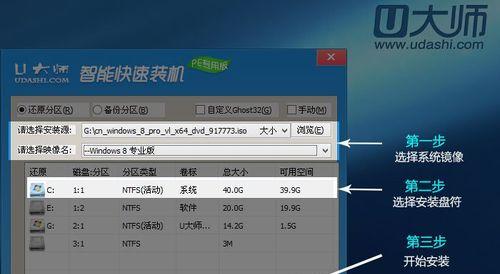
2.打开“我的电脑”或“计算机”,右键点击U盘图标并选择“格式化”选项。
3.在格式化窗口中,选择文件系统为FAT32,单位大小为默认值,然后点击“开始”按钮。
三、安装大师盘制作工具
1.下载并安装UltraISO或其他大师盘制作工具。
2.打开UltraISO软件,点击菜单栏的“文件”选项,选择“打开”并找到下载好的大师盘镜像文件,点击“打开”按钮。
四、制作U盘启动大师盘
1.在UltraISO软件中,点击菜单栏的“启动”选项,选择“写入硬盘映像”。
2.在弹出的窗口中,选择U盘所在的驱动器,并确保“写入方式”选项为“USB-HDD+”或“USB-ZIP+”。
3.点击“写入”按钮开始制作U盘启动大师盘,等待进度条完成。
五、测试U盘启动功能
1.完成制作后,将U盘从电脑中拔出。
2.重新启动电脑,并在开机时按下相应的按键(通常为F12或Del键)进入启动菜单。
3.在启动菜单中选择U盘作为启动设备,并按下回车键确认。
4.系统将从U盘启动,进入大师盘操作界面,表示制作成功。
六、使用大师盘修复系统
1.在大师盘操作界面中,根据系统故障选择相应的修复选项,如重装系统、修复引导等。
2.按照提示进行操作,并耐心等待修复过程完成。
3.完成修复后,重启电脑并从硬盘启动,系统应该能正常运行了。
七、备份重要数据
1.在使用大师盘修复系统之前,建议提前备份重要数据,以防修复过程中数据丢失。
2.连接外部存储设备,将重要文件复制到外部设备中,确保数据安全。
八、常见问题及解决方法
1.如果U盘无法被识别,可以尝试更换USB口或使用其他U盘。
2.如果制作大师盘过程中出现错误,可以重新操作或尝试使用其他制作工具。
九、注意事项
1.制作U盘启动大师盘时,确保电脑有足够的电量或连接电源,以免断电导致制作失败。
2.遵循官方下载渠道获取大师盘镜像文件,以确保文件的完整性和安全性。
十、
通过本文介绍的步骤,您可以轻松地制作U盘启动大师盘,并利用它来修复各种系统故障。这一技巧对于电脑维修和故障排除非常有帮助,希望本文对您有所启发和帮助。使用U盘启动大师盘,让您的电脑维修更加简单高效!





